Saiba como configurar o seu domínio, com ou sem www, na plataforma OpenShift utilizando o CloudFlare para gerenciar o DNS.
Antes, você precisa ter uma aplicação criada no OpenShift, um domínio registrado e uma conta no CloudFlare.
Para exemplificar, vou usar o domínio sergiolima.eti.br e a aplicação site no domínio sergiosdlima do OpenShift. O resultado será ao acessar o endereço http://sergiolima.eti.br este será um alias para o http://site-sergiosdlima.rhcloud.com.
Primeiro passo é cadastrar os aliases para a sua aplicação no OpenShift Online. Para isso, na aba Applications do console, selecione a aplicação desejada e depois ao lado do nome aplicacao-seudominio.rhcloud.com clique em change. Na página New alias for, preencha com o seu domínio o campo Domain name. No exemplo, preenchi com www.sergiolima.eti.br.

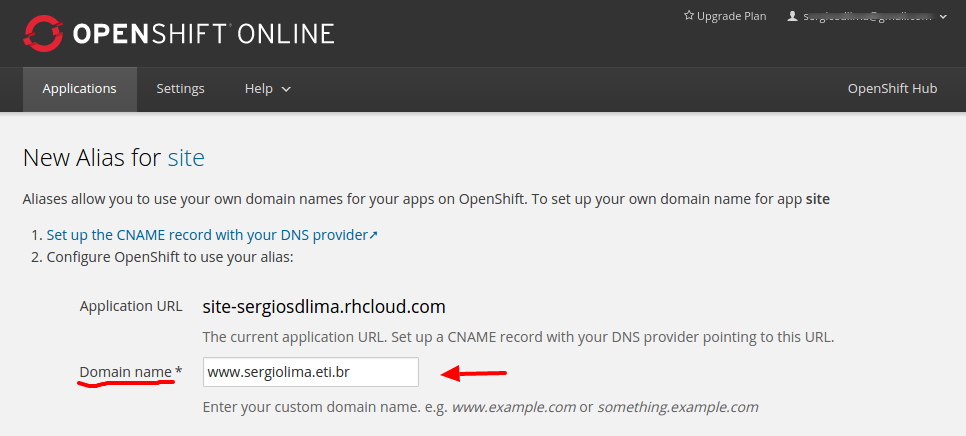
Agora vamos configurar o alias sem o www. Novamente na aba Applications ao lado do nome clique em change alias. Na página Aliases for clique em Add alias. Na página New alias for preencha o seu domínio sem o www no campo Domain name. No exemplo, preenchi com sergiolima.eti.br.

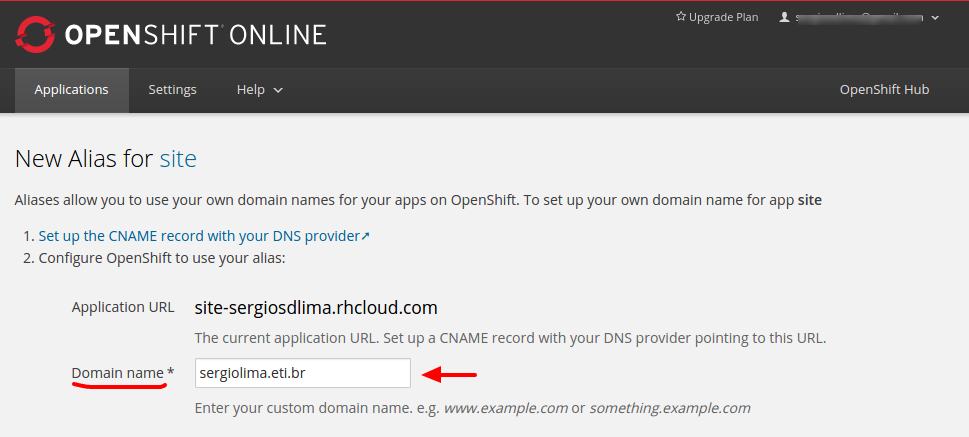
Segundo passo é criar um site no CloudFlare e configurar CNAME para os alias cadastrados no OpenShift. Para isso, clique em Add site na plataforma do CloudFlare. Na página Set Up Websites preencha o seu domínio e clique no botão Begin Scan. Depois de scanear o domínio, clique no botão Continue Setup. Na página DNS Records For, na caixa de seleção aonde aparece A troque para CNAME. No campo Name preencha com o seu domínio, no campo Domain name o domínio do OpenShift, deixe Automatic TTL e clique no botão Add Record. Adicione mais dois CNAME um para www e outro para , ambos apontando para o domínio do OpenShift. Depois clique na nuvem cinza *(Off CloudFlare) na coluna Status para ativar o serviço.
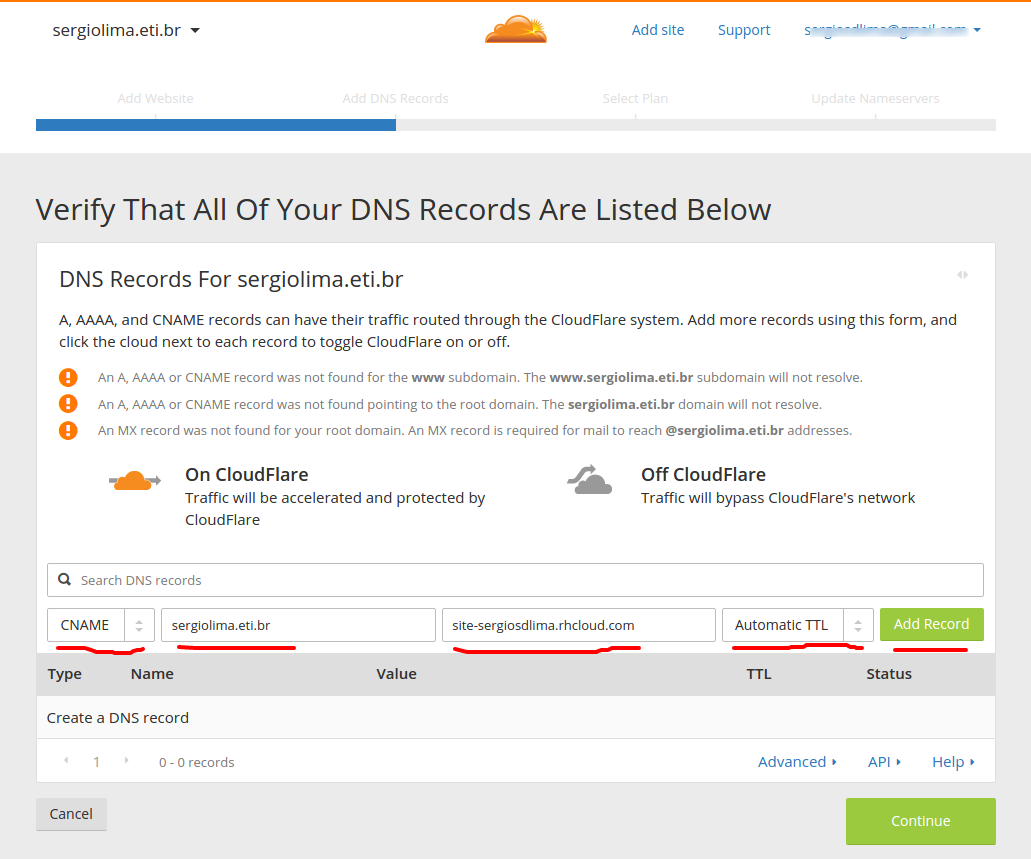
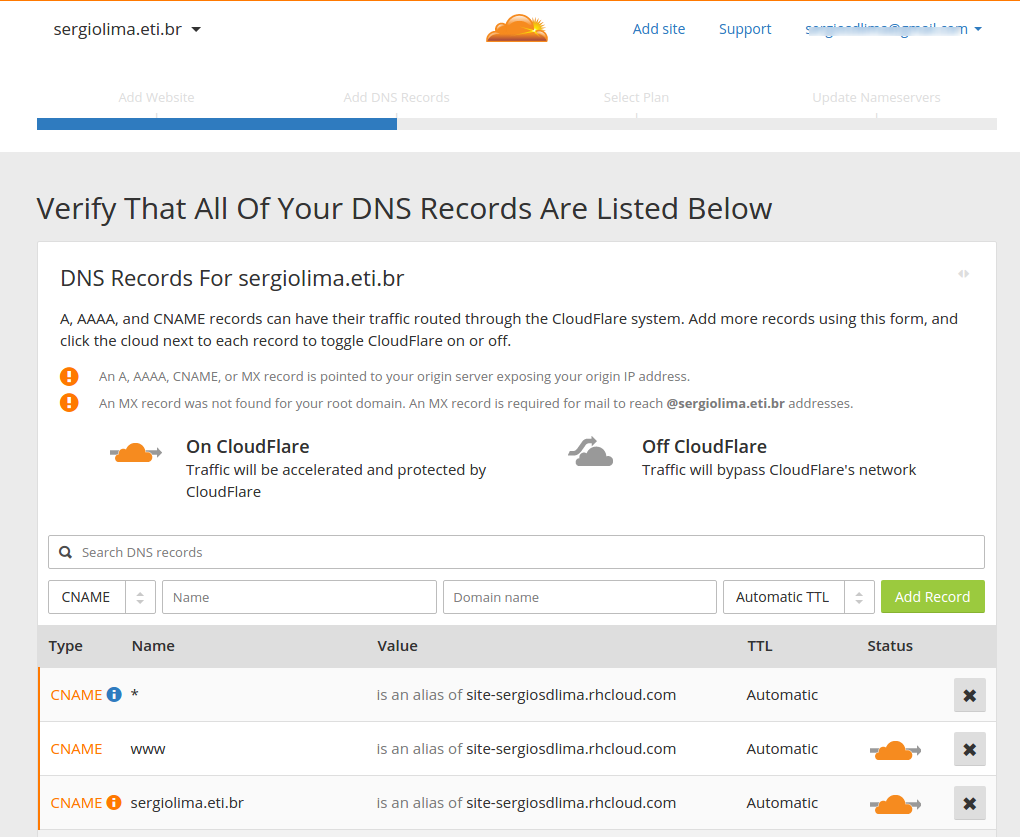
No exemplo, eu preenchi assim:
- CNAME * is an alias of site-sergiosdlima.rhcloud.com
- CNAME www is an alias of site-sergiosdlima.rhcloud.com
- CNAME sergiolima.eti.br is an alias of site-sergiosdlima.rhcloud.com
Após configurar o CNAME, clique no botão Continue. Na tela seguinte, selecione o plano Free Website e clique no botão Continue. Na tela Change Your Nameservers, dois Nameservers serão apresentados para que você troque no seu domínio. No meu caso, vou substituir o DNS do registro.br pelos Nameservers informados pelo CloudFlare, que são elsa.ns.cloudflare.com e jay.ns.cloudflare.com.
Terceiro e último passo é configurar os servidores de DNS informados pelo CloudFlare no seu servidor de domínio. No meu caso, vou trocar no registro.br. Lá, na seção DNS, vou configurar elsa.ns.cloudflare.com como MASTER e jay.ns.cloudflare.com como Slave.

Se tudo ocorrer bem, em algumas horas o seu domínio estará configurado e respondendo corretamente.
